

|
办公软件是指可以进行文字处理、表格制作、幻灯片制作、图形图像处理、简单数据库的处理等方面工作的软件。目前办公软件朝着操作简单化,功能细化等方向发展。办公软件的应用范围很广,大到社会统计,小到会议记录,数字化的办公,离不开办公软件的鼎力协助。另外,政府用的电子政务,税务用的税务系统,企业用的协同办公软件,这些都属于办公软件。 今天小编就来给大家分享5个实用的Excel快捷操作,不想加班还不想学,那怎么行了。 1.Alt+F1 目的:快速创建柱形图; 方法:首先全选带有数据的单元格,然后按【Alt+F1】即可创建出柱形图。  2.Shift+F2 目的:快速添加批注、备注; 方法:选定需要添加批注的单元格,然后按【Shift+F2】快捷键打开,即可添加需要备注内容。  3.Ctrl+N 目的:快速创建新的工作簿 方法:在Excel工作表中,想要快速建立一个新的工作簿,不用返回就可快速建立,只需按【Ctrl+N】快捷键即可。 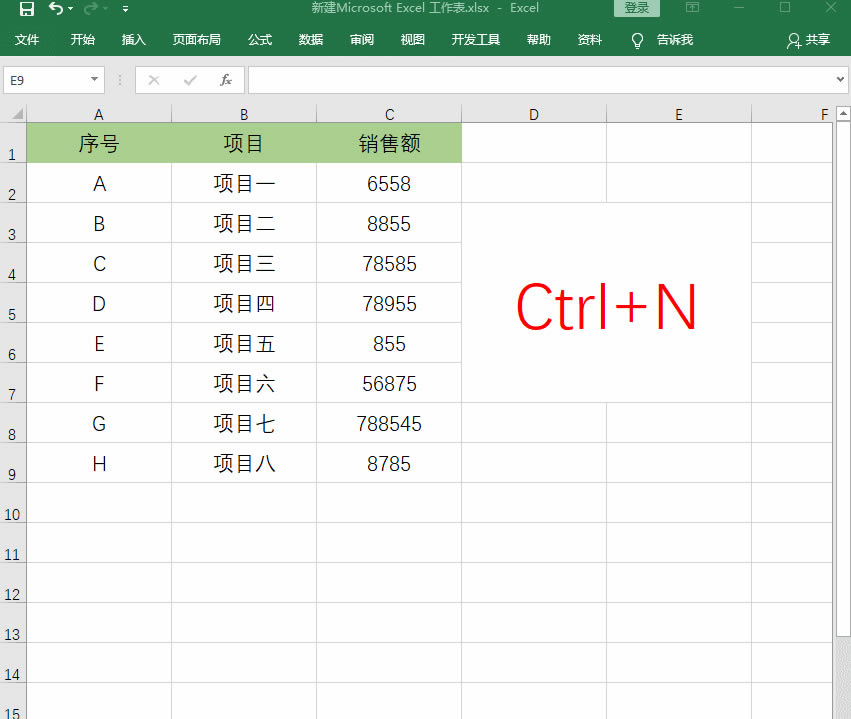 4.Ctrl+; 目的:快速输入当前日期 方法:选中一个需要填充日期的单元格,然后使用快捷键【Ctrl+;】即可。  5.Alt+163 目的:快速添加英镑符号 方法:选定单元格,然后按住【Alt】,然后输入163后,全部松开可以显示出符号。  6.Enter 目的:快速完成粘贴效果 方法:选中有数据的单元格,然后进行复制,在需要粘贴的单元格中按一下【Enter】键即可完成粘贴。  Excel中快捷操作的小技巧就分享到这里了,剩下的话你们懂得哟,嘻嘻! Office办公软件是办公的第一选择,这个地球人都知道。 |
温馨提示:喜欢本站的话,请收藏一下本站!